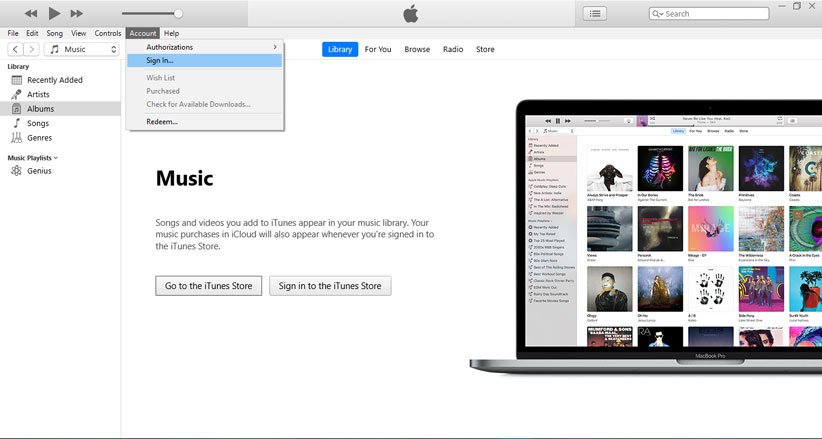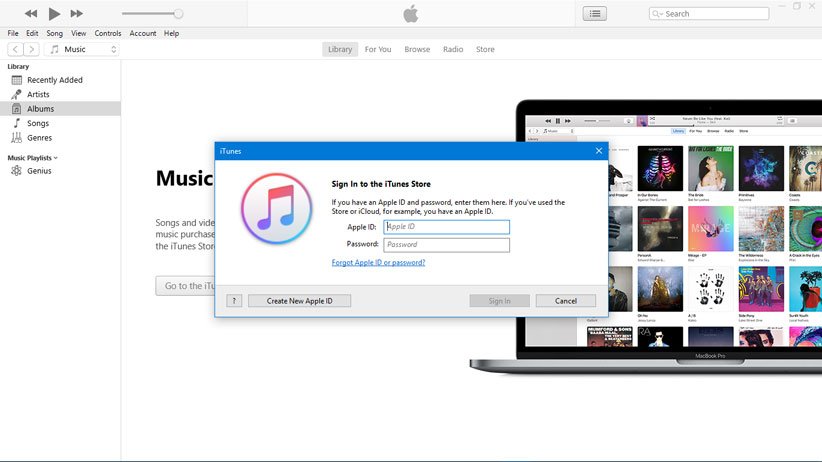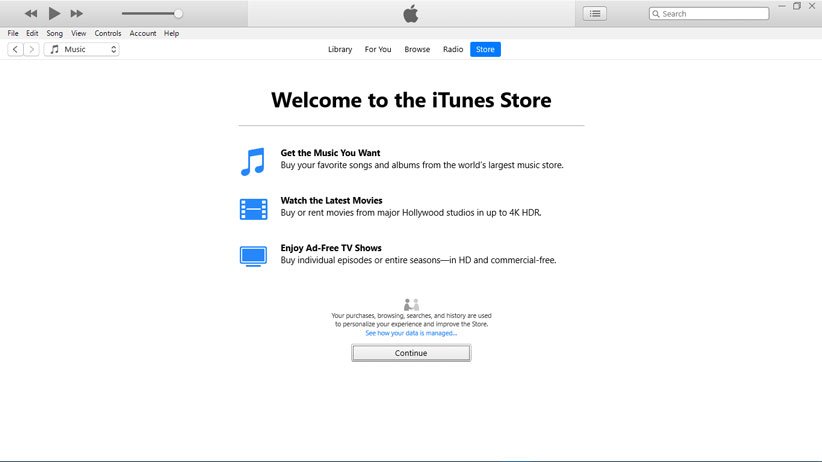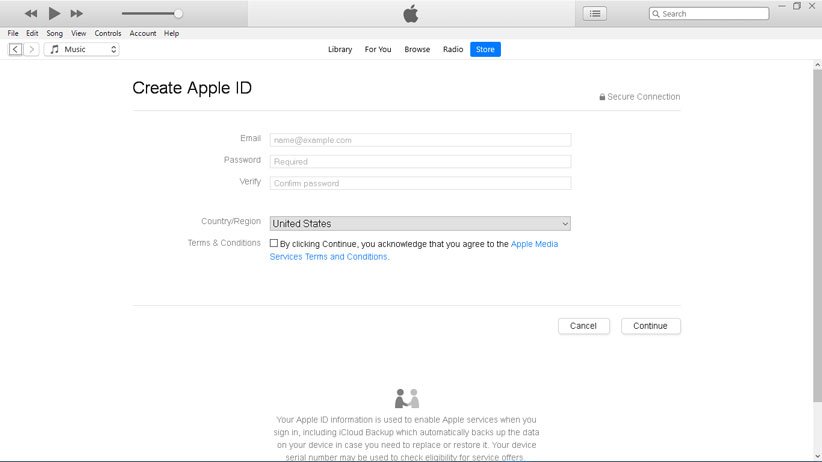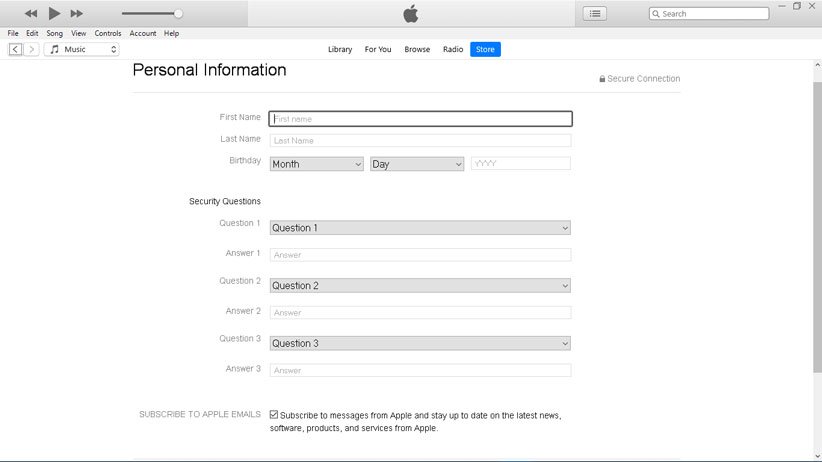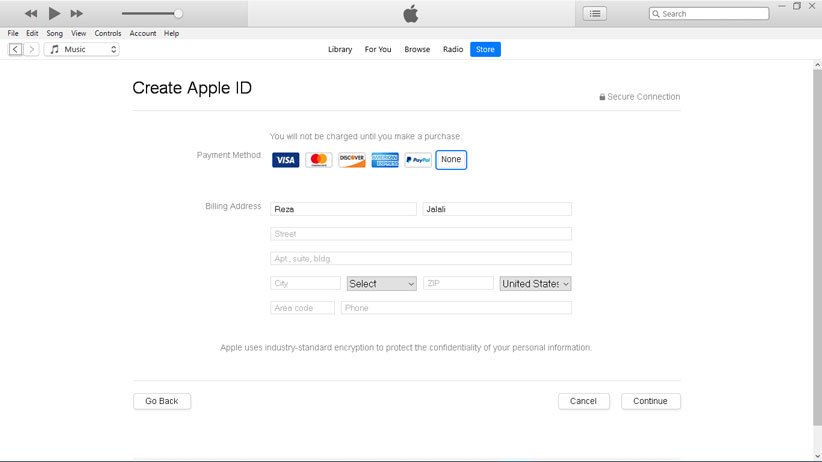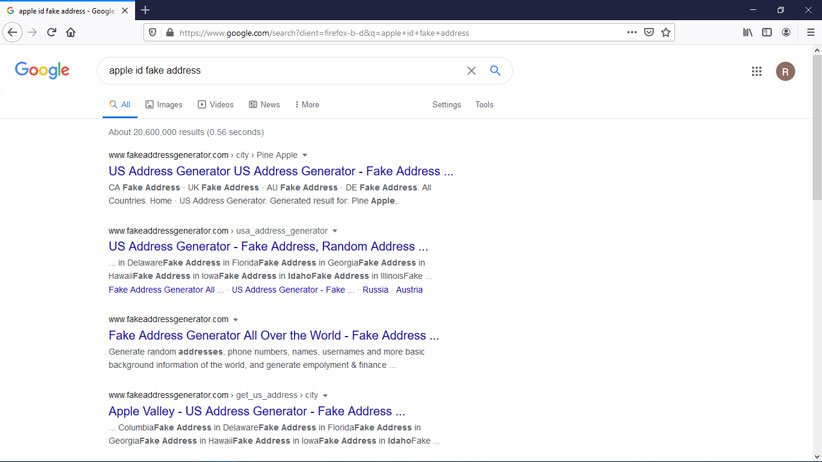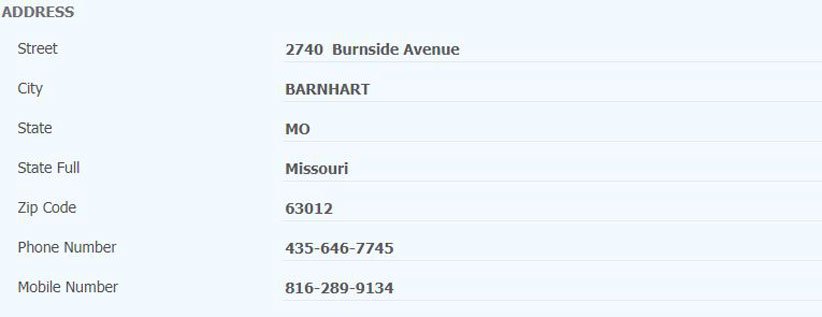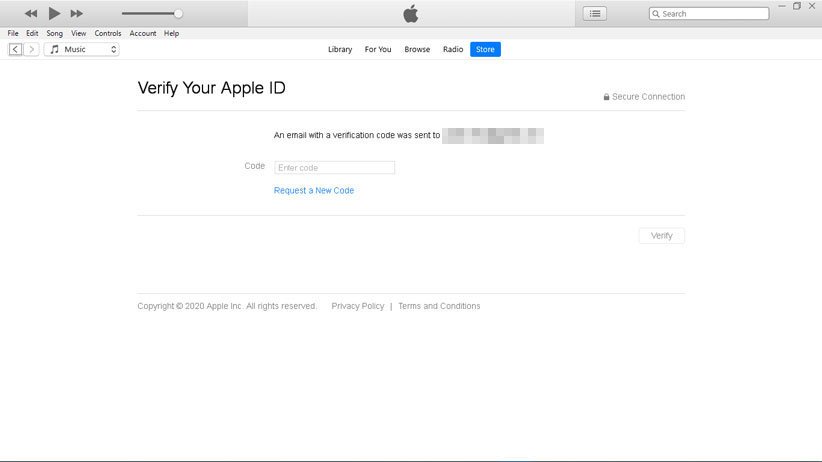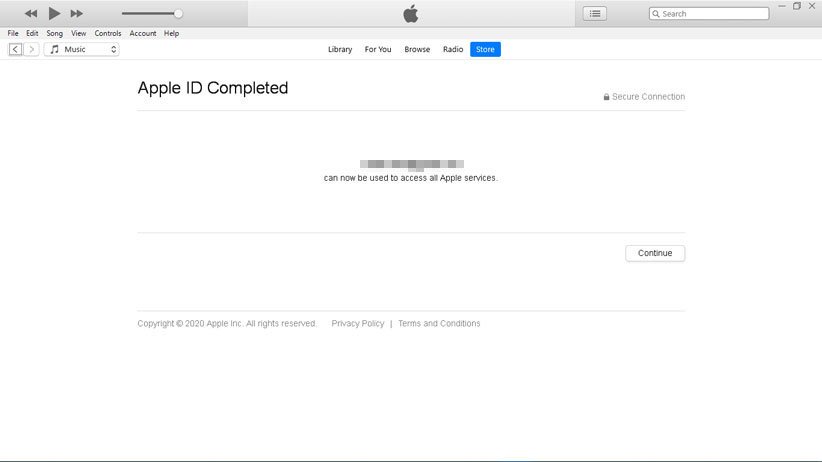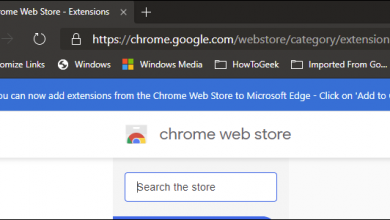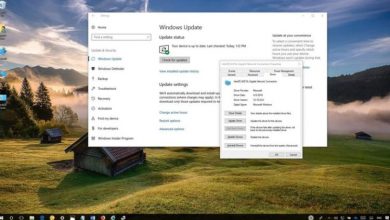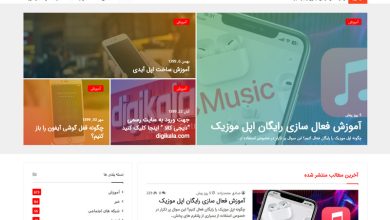آموزش ساخت اپل آیدی رایگان بدون نیاز به شماره تلفن

در این مطلب با موضوع آموزش ساخت اپل آیدی بدون شماره تلفن شما را با روش ساخت اپل آیدی با استفاده از کامپیوتر و نرمافزار «آیتونز» (iTunes) آشنا میکنیم که رایگان است و از آن مهمتر، به شماره موبایل خارجی یا مجازی هم نیازی ندارد.
در چند روز گذشته اعلام کردیم که اپل با اجباری کردن ثبت شماره تلفن در هنگام ساخت اپل آیدی از طریق سایت appleid.apple.com یا آیفون و عدم پشتیبانی از کشورمان، راه ساخت این حساب را برای کاربرانی با شمارههای مبدا ایران دشوارتر کرده است و سعی کردیم تا راهکارهای پیشنهادی را با شما به اشتراک بگذاریم. همچنین، در مطلب دیگری بهطور کامل و با جزئیات به معرفی گامبهگام روشهای ساخت اپل آیدی پرداختیم. اما این بار تنها به آموزش ساخت اپل آیدی بدون شماره تلفن میپردازیم.
در این روش شما فارغ از نوع سیستم عامل خود، میتوانید با مراجعه به وبسایت شرکت اپل و یا با استفاده از فروشگاه نرم افزاری مایکروسافت، نرم افزار iTunes را روی کامپیوتر خود نصب و سپس مراحل زیر را طی کنید.
گام اول: فعال کردن VPN و باز کردن آیتونز
برای ساخت اپل آیدی با استفاده از iTunes ابتدا باید نرمافزار تغییر IP یا VPN خود را فعال و ترجیحا به سروری در آمریکا متصل شوید. پس از این کار، نرمافزار آیتونز را باز کنید، به تب Account بروید و روی گزینه Sign in کلیک کنید.
گام دوم: شروع ساخت اپل آیدی جدید
در این قسمت پنجرهای برای شما باز خواهد شد که از شما مشخصات حساب کاربریتان را درخواست میکند. در قسمت پایین این پنجره گزینهای به نام Create new Apple ID موجود است که باید آن را انتخاب کنید.
گام سوم: عبور از صفحهی خوشآمدگویی
در این بخش شما به صفحه خوشآمد گویی منتقل میشوید که با کلیک روی گزینه continue میتوانید از آن عبور کنید.
گام چهارم: وارد کردن ایمیل و انتخاب رمز عبور
در این مرحله از شما خواسته میشود ایمیل، رمز عبور دلخواه، تکرار رمز عبور و کشور خود را مشخص کنید. پس از پر کردن این فیلدها، شما با انتخاب گزینه پایانی که همان موافقت با شرایط و قوانین اپل است، به مرحله بعد منتقل میشوید.
دقت کنید رمز عبور انتخابی شما باید از حروف بزرگ و کوچک و اعداد تشکیل شده باشد.
گام پنجم: وارد کردن مشخصات و جواب پرسشهای امنیتی
اینبار شما باید نام، نام خانوادگی و تاریخ تولد خود را وارد کنید و به سه پرسش امنیتی پاسخ دهید. دقت کنید در زمان پاسخ به این پرسشها از جوابهایی استفاده کنید که بتوانید در آینده آنها را بهخاطر بیاورید؛ زیرا این سه پرسش در زمانی که شما برای ورود به حساب خود دچار مشکل شده باشید به عنوان یکی از راههای احراز هویت شما مورد استفاده قرار میگیرند.
در قسمت پایین صفحه گزینهای وجود دارد که تمایل شما به دریافت پیام از سوی اپل را میپرسد که میتوانید به دلخواه تیک آن را بزنید یا از آن عبور کنید و به مرحله بعد بروید.
گام ششم: وارد کردن آدرس محل سکونت و شماره تلفن
گام ماقبل پایانی به سادگی مراحل قبلی نیست و به زحمت بیشتری نیاز دارد. در ابتدا شما باید از میان روشهای پرداخت یک مورد را انتخاب کنید که پیشنهاد ما به شما انتخاب گزینه None است. این گزینه مشخص میکند شما به انتخاب هیچیک از سرویسهای پرداختی ارائه شده تمایل ندارید. در ادامه از شما مشخصات محل سکونت و تلفن را درخواست میکند.
گام هفتم: پیدا کردن آدرس و شماره تلفن معتبر آمریکا
برای پیدا کردن آدرس معتبر آمریکا، میتوانید از مشخصات جعلی که در سایتهای مختلف به اشتراک گذاشته میشود استفاده کنید. اما پیشنهاد ما این است که به سایت Fake Address Generator بروید و دکمهی Random Adrdress را بزنید. همچنین میتوانید در مرورگر خود عبارت Apple ID fake address را جستوجو کنید. در هر صورت دقت داشته باشید که باید از آدرسهای مربوط به آمریکا استفاده کنید.
آدرس و مشخصاتی را که به دست آوردهاید به صورت زیر در فیلدهای مشخص شده در آیتونز وارد کنید و سپس گزینهی Continue را بزنید.
- در بخش Street عدد سطر اول را وارد کنید.
- در بخش Apt, Suit, Bldg عبارتی را که پس از عدد ذکر شده را بنویسید.
- در بخش City نام شهر را وارد کنید.
- نام ایالت را مطابق با آنچه در سایت ذکر شده انتخاب کنید.
- نام کشور را تغییر ندهید.
- در بخش Zip Code عددی را که به عنوان کد پستی ذکر شده وارد کنید.
- در بخش Area code پیش شماره مربوط به آن منطقه را وارد کنید.
- در بخش Phone Number شماره تلفن مورد نظر را بنویسید.
گام هشتم: وارد کردن کد تایید ارسال شده به ایمیل
با طی کردن تمامی این مراحل، به گام پایانی میرسید. در این بخش از شما درخواست میشود تا کد تایید ارسال شده به ایمیل خود را وارد کنید.
گام نهم: دریافت تایید ساخته شدن اپل آیدی
پس از وارد کردن کد به صفحهای منتقل میشوید که تنها کافی است روی گزینه continue کلیک کنید تا فرایند ساخت اپل آیدی شما به پایان برسد.
با پشت سر گذاشتن تمامی مراحل، حساب شما رسما قابل استفاده است و میتوانید از اپل آیدی خود برای دستگاه مختلفی که در اختیار دارید بهره بگیرید.